利用Google影像和STRM数据制作地形图流程
- 格式:doc
- 大小:4.96 MB
- 文档页数:16
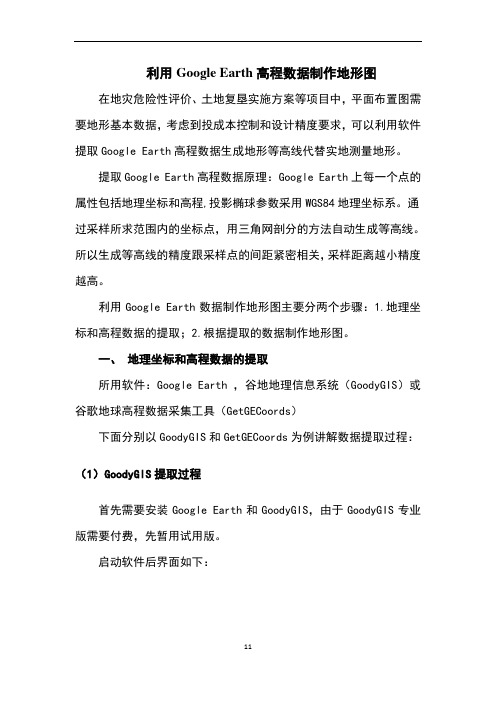
利用Google Earth高程数据制作地形图在地灾危险性评价、土地复垦实施方案等项目中,平面布置图需要地形基本数据,考虑到投成本控制和设计精度要求,可以利用软件提取Google Earth高程数据生成地形等高线代替实地测量地形。
提取Google Earth高程数据原理:Google Earth上每一个点的属性包括地理坐标和高程,投影椭球参数采用WGS84地理坐标系。
通过采样所求范围内的坐标点,用三角网剖分的方法自动生成等高线。
所以生成等高线的精度跟采样点的间距紧密相关,采样距离越小精度越高。
利用Google Earth数据制作地形图主要分两个步骤:1.地理坐标和高程数据的提取;2.根据提取的数据制作地形图。
一、地理坐标和高程数据的提取所用软件:Google Earth ,谷地地理信息系统(GoodyGIS)或谷歌地球高程数据采集工具(GetGECoords)下面分别以GoodyGIS和GetGECoords为例讲解数据提取过程:(1)GoodyGIS提取过程首先需要安装Google Earth和GoodyGIS,由于GoodyGIS专业版需要付费,先暂用试用版。
启动软件后界面如下:1.点击菜单栏的定位搜索,输入需要定位的经纬度坐标,点击前往,再重复定位搜索下一个点坐标。
一般情况下如需得到一个区域的高程数据,只需确定左上角和右下角两个点坐标。
2.点击菜单栏绘制图形,下拉菜单选择矩形,根据提示点击右键在两个对角点,绘制成一个矩形,矩形范围要包括两个目标点所构成的区域。
3.点击左边工具栏高程提取,下面选择对象单个对象(点线面)左键单击绘制的矩形,可看到左边工具栏对象名称、对象类型、可否提取,对象数目有了相应变化。
4.点击左边工具栏高程数据提取,试用版采样点间距最小只能为60米弹出的对话框点击计算高程点数点击开始提取提取完成后保存提取的数据文件。
5.提取的数据文件格式为.csv,用Excel打开后,只保留经度、纬度和高程3列数据,然后保存为.txt的文本文档。

用谷歌高程数据生成地形图,地质人必备技能1 打开谷地系统
1 打开谷地系统
2 绘制图形确定范围
2 绘制图形确定范围
3 选择高程提取范围图形
3 选择高程提取范围图形
4 设置采样间距计算点数
4 设置采样间距计算点数
5 高程数据提取
5 高程数据提取
6 高程数据提取完毕
6 高程数据提取完毕
7 删除数据前2列
7 删除数据前2列
8 用户数据投影转换
8 用户数据投影转换
9 高程点投影完成
9 高程点投影完成
10 DTM分析读取高程数据
10 DTM分析读取高程数据
11 生成三角剖分网
11 生成三角剖分网
12 追踪剖分等值线
12 追踪剖分等值线
13 投影变换生成标准图框
13 投影变换生成标准图框
14 图框和等值线叠加
14 图框和等值线叠加
15 修改等高线和注记参数
15 修改等高线和注记参数
16 地形图绘制完成
16 地形图绘制完成
来自:鼠马象鸡说作图。
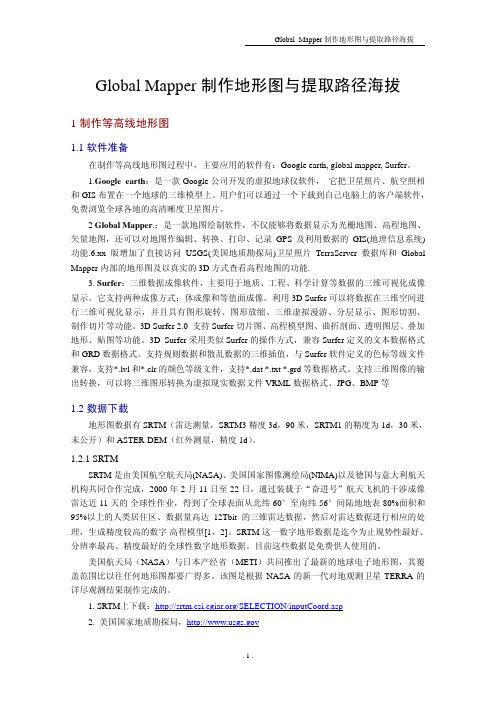
Global Mapper制作地形图与提取路径海拔1制作等高线地形图1.1软件准备在制作等高线地形图过程中,主要应用的软件有:Google earth, global mapper, Surfer。
1.Google earth:是一款Google公司开发的虚拟地球仪软件,它把卫星照片、航空照相和GIS布置在一个地球的三维模型上。
用户们可以通过一个下载到自己电脑上的客户端软件,免费浏览全球各地的高清晰度卫星图片。
2 Global Mapper.:是一款地图绘制软件,不仅能够将数据显示为光栅地图、高程地图、矢量地图,还可以对地图作编辑、转换、打印、记录GPS及利用数据的GIS(地理信息系统)功能.6.xx版增加了直接访问USGS(美国地质勘探局)卫星照片TerraServer数据库和Global Mapper内部的地形图及以真实的3D方式查看高程地图的功能.3. Surfer:三维数据成像软件,主要用于地质、工程、科学计算等数据的三维可视化成像显示。
它支持两种成像方式:体成像和等值面成像。
利用3D Surfer可以将数据在三维空间进行三维可视化显示,并且具有图形旋转、图形放缩、三维虚拟漫游、分层显示、图形切割、制作切片等功能。
3D Surfer 2.0 支持Surfer切片图、高程模型图、曲折剖面、透明图层、叠加地形、贴图等功能。
3D Surfer采用类似Surfer的操作方式,兼容Surfer定义的文本数据格式和GRD数据格式。
支持规则数据和散乱数据的三维插值,与Surfer软件定义的色标等级文件兼容,支持*.lvl和*.clr的颜色等级文件,支持*.dat *.txt *.grd等数据格式。
支持三维图像的输出转换,可以将三维图形转换为虚拟现实数据文件VRML数据格式、JPG、BMP等1.2数据下载地形图数据有SRTM(雷达测量,SRTM3精度3d,90米,SRTM1的精度为1d,30米,未公开)和ASTER-DEM(红外测量,精度1d)。

利用Google Earth高程数据制作地形图在地灾危险性评价、土地复垦实施方案等项目中,平面布置图需要地形基本数据,考虑到投成本控制和设计精度要求,可以利用软件提取Google Earth高程数据生成地形等高线代替实地测量地形。
提取Google Earth高程数据原理:Google Earth上每一个点的属性包括地理坐标和高程,投影椭球参数采用WGS84地理坐标系。
通过采样所求范围内的坐标点,用三角网剖分的方法自动生成等高线。
所以生成等高线的精度跟采样点的间距紧密相关,采样距离越小精度越高。
利用Google Earth数据制作地形图主要分两个步骤:1.地理坐标和高程数据的提取;2.根据提取的数据制作地形图。
一、地理坐标和高程数据的提取所用软件:Google Earth ,谷地地理信息系统(GoodyGIS)或谷歌地球高程数据采集工具(GetGECoords)下面分别以GoodyGIS和GetGECoords为例讲解数据提取过程:(1)GoodyGIS提取过程首先需要安装Google Earth和GoodyGIS,由于GoodyGIS专业版需要付费,先暂用试用版。
启动软件后界面如下:1.点击菜单栏的定位搜索,输入需要定位的经纬度坐标,点击前往,再重复定位搜索下一个点坐标。
一般情况下如需得到一个区域的高程数据,只需确定左上角和右下角两个点坐标。
2.点击菜单栏绘制图形,下拉菜单选择矩形,根据提示点击右键在两个对角点,绘制成一个矩形,矩形范围要包括两个目标点所构成的区域。
3.点击左边工具栏高程提取,下面选择对象单个对象(点线面)左键单击绘制的矩形,可看到左边工具栏对象名称、对象类型、可否提取,对象数目有了相应变化。
4.点击左边工具栏高程数据提取,试用版采样点间距最小只能为60米弹出的对话框点击计算高程点数点击开始提取提取完成后保存提取的数据文件。
5.提取的数据文件格式为.csv,用Excel打开后,只保留经度、纬度和高程3列数据,然后保存为.txt的文本文档。

利用Google Earth高程数据制作地形图在地灾危险性评价、土地复垦实施方案等项目中,平面布置图需要地形基本数据,考虑到投成本控制和设计精度要求,可以利用软件提取Google Earth高程数据生成地形等高线代替实地测量地形。
提取Google Earth高程数据原理:Google Earth上每一个点的属性包括地理坐标和高程,投影椭球参数采用WGS84地理坐标系。
通过采样所求范围内的坐标点,用三角网剖分的方法自动生成等高线。
所以生成等高线的精度跟采样点的间距紧密相关,采样距离越小精度越高。
利用Google Earth数据制作地形图主要分两个步骤:1.地理坐标和高程数据的提取;2.根据提取的数据制作地形图。
一、地理坐标和高程数据的提取所用软件:Google Earth ,谷地地理信息系统(GoodyGIS)或谷歌地球高程数据采集工具(GetGECoords)下面分别以GoodyGIS和GetGECoords为例讲解数据提取过程:(1)GoodyGIS提取过程首先需要安装Google Earth和GoodyGIS,由于GoodyGIS专业版需要付费,先暂用试用版。
启动软件后界面如下:1.点击菜单栏的定位搜索,输入需要定位的经纬度坐标,点击前往,再重复定位搜索下一个点坐标。
一般情况下如需得到一个区域的高程数据,只需确定左上角和右下角两个点坐标。
2.点击菜单栏绘制图形,下拉菜单选择矩形,根据提示点击右键在两个对角点,绘制成一个矩形,矩形范围要包括两个目标点所构成的区域。
3.点击左边工具栏高程提取,下面选择对象单个对象(点线面)左键单击绘制的矩形,可看到左边工具栏对象名称、对象类型、可否提取,对象数目有了相应变化。
4.点击左边工具栏高程数据提取,试用版采样点间距最小只能为60米弹出的对话框点击计算高程点数点击开始提取提取完成后保存提取的数据文件。
5.提取的数据文件格式为.csv,用Excel打开后,只保留经度、纬度和高程3列数据,然后保存为.txt的文本文档。

如何在ArcGIS中基于谷歌高程生成三维地图形
大家都知道Google earth上面可以看到很炫酷的三维地图效果,但那必须要在线才能查看,所以有很多爱好地图的朋友询问我怎么制作离线的三维的地图,今天就给大家讲解一下如何制作属于自己的离线三维地图,大家要仔细往下看哦。
工具/原料
水经注万能地图下载器 ArcGIS
方法/步骤
1.打开万能地图下载器,点击“高程”将地图切换到高程地图(图1)。
图1
2.点击“下载”→“框选”框选上地图上需要下载的地方(图2),双击,在弹出的对话框中选择“专业模式”,勾选上“卫星地图”、“高程地图”和“标签(道路,地名信息)”,设置好任务名称和勾选上下载级别(图3),这样就将高程数据和地图影像一起下载了下来。
图2
图3
3.将生成的高程数据和影像都导出成tif格式的数据(图4)。
图4
4.打开ArcScene点击+号现将影像加载进来(图5)。
图5
5.在加载进来的影像图上点击右键,选择“属性”(图6),打开“图层属性”
对话框,在对话框内点击“基本高度”,在“从表面获取的高程”一栏选择“在自定义表面浮动”,然后选择上之前用下载器下载的高程tif文件(图7),点击确认就可以完成三维地图的制作(图8)。
图6
图7
图8
6.我们可以通过调节“图层属性”对话框中的“自定义”后面的数值(图9),这里设置的是0.00002,数值越大,起伏越大,下载的影像级别越高,地图的清晰程度和精细程度就越高,也可以点击“渲染”可以修改影像的质量和透明度(图10)。
图9
图10。
利用Google Earth高程数据制作地形图在地灾危险性评价、土地复垦实施方案等项目中,平面布置图需要地形基本数据,考虑到投成本控制和设计精度要求,可以利用软件提取Google Earth高程数据生成地形等高线代替实地测量地形。
提取Google Earth高程数据原理:Google Earth上每一个点的属性包括地理坐标和高程,投影椭球参数采用WGS84地理坐标系。
通过采样所求围的坐标点,用三角网剖分的方法自动生成等高线。
所以生成等高线的精度跟采样点的间距紧密相关,采样距离越小精度越高。
利用Google Earth数据制作地形图主要分两个步骤: 1.地理坐标和高程数据的提取; 2.根据提取的数据制作地形图。
一、地理坐标和高程数据的提取所用软件:Google Earth ,谷地地理信息系统(GoodyGIS)或谷歌地球高程数据采集工具(GetGECoords)下面分别以GoodyGIS和GetGECoords为例讲解数据提取过程:(1)GoodyGIS提取过程首先需要安装Google Earth和GoodyGIS,由于GoodyGIS专业版需要付费,先暂用试用版。
启动软件后界面如下:1.点击菜单栏的定位搜索,输入需要定位的经纬度坐标,点击前往,再重复定位搜索下一个点坐标。
一般情况下如需得到一个区域的高程数据,只需确定左上角和右下角两个点坐标。
2.点击菜单栏绘制图形,下拉菜单选择矩形,根据提示点击右键在两个对角点,绘制成一个矩形,矩形围要包括两个目标点所构成的区域。
3.点击左边工具栏高程提取,下面选择对象单个对象(点线面)左键单击绘制的矩形,可看到左边工具栏对象名称、对象类型、可否提取,对象数目有了相应变化。
4.点击左边工具栏高程数据提取,试用版采样点间距最小只能为60米弹出的对话框点击计算高程点数点击开始提取提取完成后保存提取的数据文件。
5.提取的数据文件格式为.csv,用Excel打开后,只保留经度、纬度和高程3列数据,然后保存为.txt的文本文档。
运用Google Earth和ArcGIS制作地方等高线地形图运用Google Earth和ArcGIS制作等高线地形图的方法,并且经过检验,与Google Earth 的误差很小,与当地真实地形很接近。
一、制作原理等高面与起伏的地面相切会得到切线。
在Google Earth中,把不同高度的半透明等高面相互叠加后,会得到海拔与图像灰度增减规律一致的效果(图2),即一定的灰度就代表某一海拔范围,这与规则网格DEM相似,可称其为类DEM。
类DEM与DEM一样,可在ArcGIS中直接生成等高线。
二、制作实例四川省安岳县东胜乡初级中学地理教师欲制作当地的等高线地形图。
1.准备工作1)安装Google Earth,联网状态下运行Google Earth软件。
在左侧的搜索栏中输入“四川省安岳县东胜乡”,浏览该地的数据,即下载东胜乡数据。
2)在Google Earth工具栏的选项中进行相关设置(图1)。
①设置显示经纬度为通用横轴墨卡托投影(UTM),以减少定位时的计算;②设置地形提升倍数为0.5,以减小像点位移误差,同时防止等高线替代误差过大。
图1 Google Earth的相关设置.在Google Earth中生成类DEM1)新建一个白色紧贴地面的四边形作为底色。
四边形内最高点为427m,最低点为281m,设等高距为20m,所以共有420m~300m 7个等高面。
2)复制粘贴该四边形,修改颜色为黑,透明度为10%。
设置海拔高度为绝对420m,并命名该四边形为“420m”。
3)复制420m等高面并粘贴,重命名并调整海拔高度为400m。
之后重复“复制、粘贴、重命名、调整海拔”的操作,直到300m等高面为止,得到图2的效果。
图2 在Google Earth中生成类DEM3.截图及图像预处理为保证图像不产生干扰信息,并且灰度值不发生变化,该步骤需注意以下两点:①截图时要去掉Google Earth中不必要的显示(视图菜单栏下进行设置);②建议截图后使用画图软件进行编辑,并以BMP格式保存。
利用google Earth自制地形图Google在国内推出高清图以后,的确极大程度地方便了我们的生活,我们可以在上面肆无忌惮地查找任何感兴趣的地方,清晰的卫星图像足以使我们身临其境。
但是,不光如此,google earth除能提供详细的地理经纬度、三维立体图外,还提供有一项重要数据:海拨高程。
它的显示精度达到了1英尺(约0.3m),要知道,目前普通的GPS导航器的高程定位精度只有2.5m,这样,我们就完全可以利用这些空间数据来自制地形图了。
地形图上的首要要素便是等高线,而等高线的正确与否主要取决于地性线(山脊线、山谷线)。
所以,绘制地形图的思想便是:沿山脊线或山谷线隔一定距离将每一个点的三维坐标量取下来,再经过适当地加密测点,然后通过CAD进行展点,最后用内插法绘制等高线。
但是,这样的获取方法对每个点都需要记录三个坐标,即B(地理纬度)、L(地理经度)、H(大地高)。
如此,不仅使获取的工作量很大,对以后的展点也是一个负担。
这时我们可以采用一个简化的方法:只记录大地高,而将经纬度取为默认(每次都以一个起始经度或纬度开始,等距取点),这样便极大提高了取点速度。
关于经纬度的取点密度,传统地形图的规定一般为“图上距离每间隔3cm”,但传统地形图的每张图都要涉及到比例尺,而显示屏的出现则完全颠覆了它的概念。
对此,我认为:既然人眼在地图上所能分辨出的最小距离是0.1mm,而显示器的象点距离一般都为0.2xmm,那么可令显示器上每个象素为纸质地图上的0.1mm,这样就可以得到一个大概的比例尺,从而可以确定出取样点的间距了。
地形图比例尺与等高线的关系如下:对于要绘制一幅相当于2.5万分之一的地形图,即图上1cm相当于实地的250m,那么可按750m的间距取点。
地理纬度在赤道附近每秒约合实地30m(赤道周长40030km/1296000″),在中纬度地区值不会相差很大,经度每秒亦可按30m取值。
例如每隔3″取值,在一个2′×2′的范围内(约13平方公里),只需360个点,一个多小时就可以获取完毕。
利用GoogleEarth高程数据制作地形图在地灾危险性评价、土地复垦实施方案等项目中,平面布置图需要地形基本数据,考虑到投成本控制和设计精度要求,可以利用软件提取GoogleEarth高程数据生成地形等高线代替实地测量地形。
提取GoogleEarth高程数据原理:GoogleEarth上每一个点的属性包括地理坐标和高程,投影椭球参数采用WGS84地理坐标系。
通过采样所求范围内的坐标点,用三角网剖分的方法自动生成等高线。
所以生成等高线的精度跟采样点的间距紧密相关,采样距离越小精度越高。
利用GoogleEarth数据制作地形图主要分两个步骤:1.地理坐标和高程数据的提取;2.根据提取的数据制作地形图。
一、地理坐标和高程数据的提取所用软件:GoogleEarth,谷地地理信息系统(GoodyGIS)或谷歌地球高程数据采集工具(GetGECoords)下面分别以GoodyGIS和GetGECoords为例讲解数据提取过程:(1)GoodyGIS提取过程首先需要安装GoogleEarth和GoodyGIS,由于GoodyGIS专业版需要付费,先暂用试用版。
启动软件后界面如下:1.点击菜单栏的定位搜索,输入需要定位的经纬度坐标,点击前往,再重复定位搜索下一个点坐标。
一般情况下如需得到一个区域的高程数据,只需确定左上角和右下角两个点坐标。
2.点击菜单栏绘制图形,下拉菜单选择矩形,根据提示点击右键在两个对角点,绘制成一个矩形,矩形范围要包括两个目标点所构成的区域。
3.点击左边工具栏高程提取,下面选择对象单个对象(点线面)左键单击绘制的矩形,可看到左边工具栏对象名称、对象类型、可否提取,对象数目有了相应变化。
4.点击左边工具栏高程数据提取,试用版采样点间距最小只能为60米弹出的对话框点击计算高程点数点击开始提取提取完成后保存提取的数据文件。
5.提取的数据文件格式为.csv,用Excel打开后,只保留经度、纬度和高程3列数据,然后保存为.txt的文本文档。
利用Google影像和SRTM数据制作地形图流程
作者:周刚军
一、影像获取及转换
1.确定截图范围
1.1根据提供的范围,在Google Earth中确定要截取范围的坐标数据,并记录成文件。
①在Google Earth菜单\选项中设置[小数/度数]
②点工具条中添加地标
复制经纬度坐标并保存以文件中,一般只需要记录截范围的左上角和右下角坐标即可。
1.2 KML,KMZ数据
KML/KMZ数据可以直接导入到Google Earth中查看,在地图上采集范围
左上和右下角坐标,并保存为文件。
1.3 范围数据转换和下载范围分幅
对于过于大的截图范围,则应该进行分幅。
①在Google Earth中用添加路径工具画出范围边界,并转存为KML/KMZ 文件。
②用Global Mapper 打开KML/KMZ文件,选择正确的投影系统,并输出为DXF文件。
点工具进行投影参数设置,输入截图范围的中央子午线和其它参数。
关键是要输入正确的中央子午线数据,要分清是什么坐标系统,和投影方式及分带方式.可以从文件导入, 也可以利用已有的PRJ文件先加载,然后再进行修改
点菜单\文件\输出矢量格式在输出格式中选DXF格式,在输出的选项中一般不\需要修改,直接输出即可.
注意:输出时,DXF选项中的将显示注记为属性必须先中
③用CAD打开DXF文件,对成图范围进行分幅处理,一般按10平方公
分幅下载地图,较小的范围不需要分幅.
分幅完成后,打散距形框,并保存为DXF文件.重复②的程序,导入DXF文
件,投影文件相同.
重复②的程序: 点菜单\文件\输出矢量格式在输出格式中选KML/KMZ格式,在输出的选项中一般不\需要修改,直接输出即可.
④打开KML/KMZ文件,加载到Google Earth中,重复本章中1.1中②的程序,记录每幅范围的左上角和右下角坐标,保存数据准备截图.
⑤
⑥根据你选择的路径,图像文件会保存在文件夹中,除了TIFF文件以外还有两个同名的后缀为JGW和 PRJ格式的文件,这几个同名文件要放在一起才行。
2.利用稻歌截图工具 ,在Google Map中进行截图.
2.1截图设置
输入两个角点的坐标格式为:纬度,经度。
或者点MAP点取,在地图上
框选范围,输入1-18级影像等级,点确定并设置图像存放路径即可开
始截图。
注意,需要提前浏览一下截图区内的最高影像等级,输入的
等级不能大于最大级别,否则会显示该区域内无数据,一般地区会有
18-20级影像数据,但作图时因数据太大无法编辑,所以根据比例尺,
一万图最大下载16级,2000图最大下载18级,就够了。
个别地区有
可能只有15级影像,这时输入的影像级别就只能是15。
截图前应注意在软件设置中的IE绶存位置要和电脑中的实际位置一
致,影像等级一般为15-18级,个别地区影像等级较低,截图前应先
浏览该范围,点MAP当前级别按钮即可知道当前地图等级。
2.2影像投影及数据处理
经过长时间的屏幕截图后,就是令人崩溃的拼图时间了,最后会弹出一个恭喜成功的窗口,截获的影像有一个或多个文件,为Tiff格式.
(1)运行Global Mapper 13程序,打开截图文件,多个文件可一次全部加载。
重复第一章中1.3②程序如下:转到1.3-2查看
(2)点工具进行投影参数设置,输入截图范围的中央子午线和其它参数。
或者从文件中导入投影系统文件。
经过投影后的图像会有一点变形。
(3)选择菜单\文件\输出栅格影像格式,选JPG格式。
在一般设置选项中设置合适的图像品质。
(4)在导出边界选项中复制图像的西坐标南坐标缩放比例。
(5)选择加载所有文件,确定
选择文件存放路径。
二、影像底图矢量化
1.在CAD中插入图片
打开图像管理器,输入插入点坐标和缩放,就是刚才从Global Mapper 程序导出设置中复制的数据。
2.设置好比例尺,即可开始对影像上的地物进行矢量化作业。
三、等高线数据下载
1.STRM数据下载
打开网站/SELECTION/inputCoord.asp
的经纬度,根据成图区的范围参考经纬度坐标,点选需要的小格,然后选
铵钮
选择其中任一个下载位置,保存文件即可。
下载好的数据为压缩包,解压后有四个文件,其中有一个TIFF文件就是
我们后面生成等高线需要用的文件,其它三个文件也是有用的,必须放在一
起才行。
2.STRM数据生成等高线
第一步加载SRTM数据,打开Global Mapper 13软件,打开下载的SRTM数据,选择解压文件夹中的TIFF文件。
成功打开后的界面如下图:
可以放大缩小平移,以检查数据是不是满足成图范围,也可以加载上前面制作好的KMZ/KML范围或者DXF格式的分幅图进行对照。
叠加DXF格式数据时会提示要投影系统,选该项目对应的PRJ文件或者输入正确的中央子午线就可以了
第二步,生成等高线,选择菜单\文件\生成等高线
在描述栏中输入名称,等高距中输入需要的数字,参照右侧图片中的设置即可。
点选简化选项(如下
图),把滑动条拉到最
左边,这样等高线生成
后比较光滑,但文件也
比较大,根据需要选
择,一般拉到0.10最
佳
点选等高线边界选项
(如下图),这样是生
成等高线最关键是一步了,绘制方形区
域可以用鼠标在图上拉选一个生成的范
围,对小面积的可以这样操作,但是如
果面积很大就必须参考前面的分幅坐标
进行生成,否则文件过大最后编辑不了。
需要分幅生成等高线时如右图选项,在
北(左上角纬度),西(左上角经度),南(右
下角纬度),东(右下角经度)四个栏中输入该图幅的对应坐标,点确定即开始生成了。
生成的等高线数据如下图所示:
选菜单\文件\输出矢量格式\选DXF格式,在弹出地提示信息中选确定即可,
在导出边界中选择导出所有加载文件
选择保存路径。
成功!!!
3.等高线数据投影
生成的等高线数据是经纬度格式的WGS84坐标,在CAD中打开后比例是错误的,所以需要进行投影转换。
第一步,打开保存好的DXF数据,在弹出的投影信息中选择WGS84
在投影选项卡中选从文件加载
选择本项目的PRJ投影文件,加
载后界面如下图、:
确定以后,图面会有所变形,重复前面的导出矢量格式,另存为DXF文件,这样,等高线数据的投影转换就结束了。
4.等高线数据处理
第一步,用CAD打开DXF格式的等高线数据,先不要作改动,另存为DWG 文件,这样文件大小会小很多了,便于编辑处理。
存盘后,先删除图上的所有文字注记,因为这些文本是没有用的。
当然你可以在导出时选择不要这些文字,再清理一下图层,这样就没有多余的图层了,在层管理器中就中有三个层了。
下图:
除了0层以外,前两个层是计曲线,最后一个层中的是首曲线。
第二步,编辑计曲线的线宽,一万的图计曲线全局线宽为3,比例尺2000的时计曲线全局线宽为0.6,再把前两个层的数据合并到一个层中,修改层名为计曲线,把最后一个层的名字改为首曲线,如果需要等高线的属性,可以按层进行操作,先画一个首曲线,再用菜单中数据\加入实体编码,先选画出的新度曲线,再拉选所有要修改的线,右键确认,即可,首曲线一样处理。
这样等高线有了线宽,也有了属性。
四、合并处理
1.把利用图片矢量化好的地物要素和等高线合并在一起,对等高线进行
编辑和修饰,越过居民区的和道路,河流等要素的等高线根据需要进
行裁剪。
2.根据比例尺和要求对图面进行编辑,参考卫星图片和其它图件注记地
名、路名,河名,村名等,对居民点和房屋进行晕线进理。
3.合并,接边,完成.
本文是作者在工作中自己摸索总结出的,已完成多个国内外不方便人工测图的区域的工程项目q45359897。
成果能满足公路设计等项目前期工可研究的参考使用。
五、存在问题
采用SRTM方法制作地形图采用的数据均来自专业网站,受数据源精度限制,只能制作中小比例尺的地形图,根据实际检测及以往的用图经验,该方法成图存在以下问题:
平面:微小的地形地貌如小沟不能全部反映出来,导致局部地形失真;植被覆盖的地物、云和阴影遮盖的地物会有遗漏;根据GOOGLE影像拍摄时间,后时相的新增地物会有遗漏。
高程:由于采用的是大地高,且高程数据来自网站,在有植被遮盖的位置和深沟中,高程精度达不到5000地形图的要求。